
Как поделиться фотографиями с iPhone на Android через Bluetooth? [Решено]

Вы переходите с iPhone на Android -устройство или у вас есть оба и вы хотите синхронизировать свои фотографии? Передача фотографий между этими устройствами может быть сложной, особенно через Bluetooth. К сожалению, из-за различий в протоколах Bluetooth между Apple и Android прямая передача Bluetooth с iPhone на Android невозможна.
Однако есть альтернативные методы, которые вы можете использовать. В этой статье мы рассмотрим эти альтернативные способы бесшовной передачи фотографий с вашего iPhone на телефон Android .
Ниже приведены лучшие альтернативные методы передачи фотографий по Bluetooth с iPhone на Android .
Когда дело доходит до отправки фотографий с iPhone на устройство Android , Bluetooth не является вариантом. Вместо этого рассмотрите возможность использования более удобной и эффективной альтернативы, такой как Coolmuster Mobile Transfer . Этот инструмент разработан специально для бесшовной передачи данных между устройствами iOS и Android .
Coolmuster Mobile Transfer предлагает ряд преимуществ:
Загрузите программное обеспечение для передачи фотографий.
Ниже приведены простые шаги по переносу фотографий с iPhone на телефон Android с помощью Coolmuster Mobile Transfer :
01 Загрузите и установите приложение Coolmuster Mobile Transfer на свой компьютер. Выберите из доступных модулей модуль Mobile Transfer и перейдите к следующему шагу.

02 Подключите устройства iPhone и Android к компьютеру с помощью кабеля Lightning и USB-кабеля.
После успешного подключения появится экран, показывающий исходное и целевое устройства. Убедитесь, что ваш iPhone установлен как исходное устройство, а телефон Android — как целевое устройство. Если они расположены в неправильном порядке, нажмите кнопку Flip , чтобы переупорядочить их снова.

03 Перенесите фотографии с iPhone на устройство Android . Отметьте папку Photos на центральной панели. Теперь нажмите кнопку Start Copy , чтобы переместить фотографии с iPhone на телефон Android .

Другой альтернативный способ отправки фотографий по Bluetooth с iPhone на Android — использование электронной почты. Это эффективный метод обмена данными между iPhone и устройствами Android , но помните, что размер вложения должен быть меньше 20 или 25 МБ. Выполните следующие шаги, чтобы отправить фотографии с iPhone на устройство Android через Mail:
Шаг 1. Запустите приложение «Фото» на вашем iPhone и нажмите « Выбрать» . Начните выбирать все фотографии, которые вы хотите передать, и нажмите на значок «Поделиться» . Выберите опцию «Почта» из доступных опций обмена.

Шаг 2. Введите адрес электронной почты получателя, на который вы хотите отправить фотографии, и нажмите кнопку « Отправить », чтобы поделиться фотографиями с iPhone на устройстве Android .
Шаг 3. Войдите в учетную запись электронной почты на устройстве Android и загрузите фотографии на свой компьютер .
Использование iCloud является отличной альтернативой тому, как пересылать фотографии по Bluetooth с iPhone на Android . Лучшее в использовании iCloud заключается в том, что вы можете получить доступ к своим фотографиям iCloud на вашем устройстве Android без приложения iCloud. Выполните следующие простые шаги, чтобы узнать, как вы можете отправлять свои драгоценные фотографии с iPhone на телефон Android :
Шаг 1. Загрузите фотографии iPhone в iCloud, если вы этого не сделали ранее. Чтобы загрузить фотографии в iCloud, вам нужно открыть приложение «Настройки» на вашем устройстве, нажать на свое имя пользователя , выбрать опцию iCloud , нажать на кнопку «Фотографии» и включить функцию «Синхронизировать этот iPhone» .
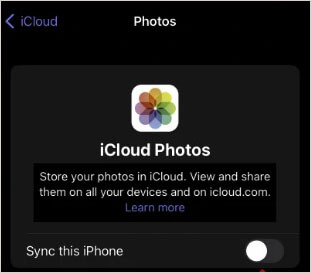
Шаг 2. Ваши фотографии будут доступны в вашем аккаунте iCloud в полном разрешении после процесса синхронизации.
Шаг 3. На устройстве Android перейдите на сайт iCloud.com с помощью браузера и войдите в свою учетную запись iCloud, используя те же учетные данные.
Шаг 4. Просмотрите все синхронизированные фотографии. Теперь вы можете нажать на опцию Select All , чтобы выбрать все фотографии, или нажать на опцию Select , чтобы выбрать определенные фотографии. Нажмите кнопку Download , чтобы загрузить все выбранные фотографии в папку Download вашего устройства Android .
См. также: Если вы хотите ускорить резервное копирование iCloud , попробуйте эффективные решения из этого руководства.
Теперь, когда нет возможности обмениваться фотографиями с iPhone на Android через Bluetooth, использование Google Photos в качестве альтернативного способа передачи фотографий с iPhone на телефон Android является отличным решением. Следуйте простым процессам, описанным ниже:
Шаг 1. Загрузите и установите Google Photos на свой iPhone. Войдите в Google Photos, используя свой аккаунт Google на iPhone.
Шаг 2. Выберите, что вам нужны высококачественные изображения, нажмите на значок профиля , выберите параметр «Настройки Google Фото» и включите параметр «Резервное копирование» .
Шаг 3. Пожалуйста, дождитесь завершения процесса резервного копирования, так как это может занять некоторое время. Перейдите в Play Store на вашем Android устройстве и загрузите Google Photos, если он не установлен предварительно.
Шаг 4. Запустите приложение Google Photos на вашем телефоне Android и выберите Выбрать все . Затем нажмите кнопку Загрузить .

Подробнее: из этого руководства вы узнаете о 10 альтернативах Google Фото .
Google Drive — отличный способ переместить фотографии с iPhone на устройство Android , поскольку оба устройства поддерживают Google Drive. Ниже обсуждаются шаги, которые вам необходимо предпринять:
Шаг 1. Начните с загрузки, установки и запуска приложения Google Диск на вашем iPhone и войдите в свою учетную запись Google.
Шаг 2. Нажмите кнопку Добавить , выберите опцию Загрузить и нажмите кнопку Фото и Видео . Выберите изображения, которые вы хотите загрузить, и нажмите кнопку Загрузить .

Шаг 3. Теперь откройте приложение Google Drive на вашем телефоне Android . Найдите и выберите все фотографии, которые вы загрузили с помощью вашего iPhone, и нажмите кнопку «Загрузить» .

В1. Почему невозможно передать фотографии по Bluetooth с iPhone на телефон Android ?
Из-за несовместимости различных систем невозможно перенести фотографии с iPhone на Android по Bluetooth. Однако не теряйте надежды, поскольку вы можете переместить фотографии с iPhone на телефон Android с помощью альтернативных методов, таких как Google Photos, Google Drive, электронная почта и т. д.
В2. Как лучше всего перенести фотографии с iPhone на Android ?
Лучший способ перенести фотографии с iPhone на устройство Android — использовать Coolmuster Mobile Transfer . Этот мощный инструмент позволяет переносить фотографии, сообщения, контакты и многое другое с iPhone на телефон Android одним щелчком мыши.
В3. Безопасно ли приложение Coolmuster Mobile Transfer для переноса фотографий с iPhone на Android ?
Да, использование Coolmuster Mobile Transfer безопасно и надежно. Приложению не требуется доступ к системным файлам устройства или личной информации. Оно просто переносит фотографии с вашего iPhone на Android , не нарушая вашу конфиденциальность.
Теперь вы знаете, что нет способа перенести фотографии с iPhone на Android по Bluetooth. Тем не менее, вы все равно можете переместить фотографии с iPhone на телефон Android , используя альтернативные методы, такие как Google Drive, Google Photos, электронная почта, iCloud или Coolmuster Mobile Transfer .
Если вы хотите эффективно передавать фотографии без Bluetooth, используйте Coolmuster Mobile Transfer . Это надежное приложение для передачи данных имеет высокий процент успешных попыток и удобный интерфейс, который позволяет даже начинающим пользователям компьютеров легко им пользоваться.
Похожие статьи:
8 способов переноса данных с Samsung на Huawei P60
[Быстрая передача] Как перенести WhatsApp с iPhone на Android
9 эффективных способов переноса данных с Android на Android [нельзя пропустить]
Как перенести фотографии с Android на iPhone 16/15/14? [4 метода]

 Перевод с телефона на телефон
Перевод с телефона на телефон
 Как поделиться фотографиями с iPhone на Android через Bluetooth? [Решено]
Как поделиться фотографиями с iPhone на Android через Bluetooth? [Решено]





